如何将 Excel 当作计算器使用
1、若要创建简单的公式,请在单元格或 编辑栏 中输入数值和数学运算符,以获得结果。此外,您还可以引用那些要计算的各个数值所在的单元格,而不是直接在公式中输入这些数值。在公式中使用 单元格引用 ,可以确保当数值发生变化时结果会相应地得以更新。
2、在单元格中键入一些数值。
例如,在单元格 A1 中键入 5,并在单元格 B1 中键入 20。
3、单击任意空白单元格,然后键入等号 (=) 开始编辑公式。
4、在等号 (=) 后,可以键入两个数字和一个数学运算符来创建一个简单的公式。
例如,可以简单地键入 =5+20 或 =5*20。但是,如果您希望所创建的公式不发生变化(即使更改了其中的一个数值),请键入 单元格引用 和一个数学运算符。例如, A1 + B1。
5、当您在公式中尝试使用加号 (+) 后,可以键入减号 (-) 执行数值相减、键入星号 (*) 执行数值相乘,并且可以键入斜杠 (/) 来执行数值相除。
如果使用示例数字,则结果分别为 25、-15、100 和 0.25
注释 对于 Excel 中的所有基本数学运算,您都可以在此公式中使用变量。
1、创建公式后,您可以轻松将其拖动到行或列的相邻单元格中。执行此操作时,公式会自动地进行调整,计算相应的行或列中的各个数值。
1、单击一个包含公式的单元格。
单元格外框的右下角会显示一个正方形,称为 填充柄 。
2、将填充柄 填充柄拖动到相邻的单元格。
公式会被复制到此处,并可以自动调整单元格引用。
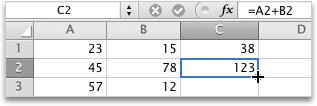
1、若要计算一行或一列中数值的总和,您无需在公式中手动输入所有这些数值。相反,只要使用一个应用了 SUM 函数的预定义公式即可。
1、在工作表的一行中键入三个数字。
例如,在单元格 A1 中键入 5,在单元格 B1 中键入 20,在单元格 C1 中键入 8。
2、单击位于所键入值右侧的空白单元格。
例如,单击单元格 D1。
3、在在“公式”选项卡的在“函数”下中,单击“自动求和” "自动求和"按钮 。
Excel 会用轮廓描绘出所有包含在结果中的单元格。
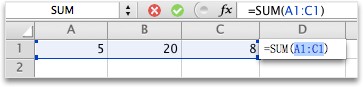
4、按 RETURN 。
如果使用第一步中提供的数字,则结果为 33。